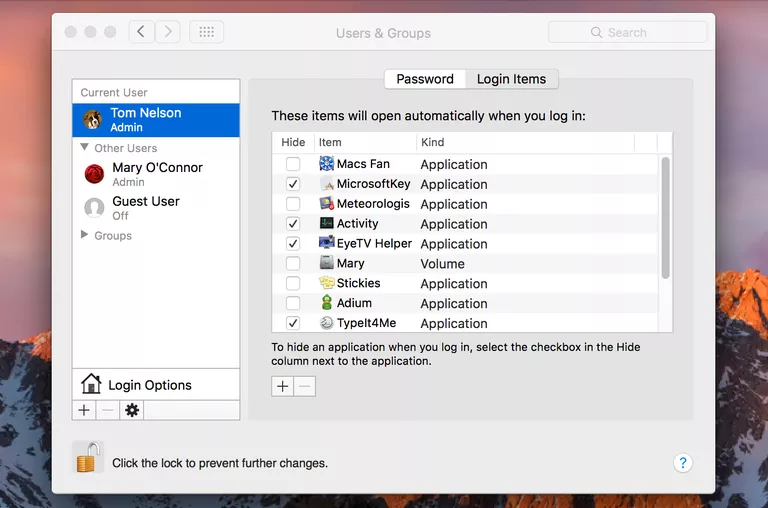
Los elementos de inicio, también conocidos como elementos de inicio de sesión, son aplicaciones, documentos, volúmenes compartidos u otros elementos que desea iniciar o abrir automáticamente al iniciar o iniciar sesión en su Mac.
Un uso común para los elementos de inicio es iniciar una aplicación que siempre utilizas cuando te sientas en tu Mac. Por ejemplo, siempre puedes iniciar Apple Mail, Safari y Messages cada vez que uses tu Mac. En lugar de lanzar estos elementos manualmente, puedes designarlos como elementos de inicio y dejar que tu Mac haga el trabajo por ti.
Índice de contenidos
Adición de elementos de inicio
-
Inicie sesión en su Mac con la cuenta que desea asociar con un elemento de inicio.
-
Haz clic en el icono Preferencias del Sistema en el Dock o selecciona el elemento Preferencias del Sistema en el menú Apple.
-
Haga clic en el icono Cuentas o Usuario y grupos en la sección Sistema de la ventana Preferencias del Sistema.
-
Haga clic en el nombre de usuario correspondiente en la lista de cuentas.
-
Seleccione la ficha Elementos de inicio de sesión .
-
Haga clic en el botón + (más) debajo de la ventana Elementos de inicio de sesión. Se abrirá una hoja de navegación estándar del Finder. Navegue hasta el elemento que desea agregar. Haga clic una vez en él para seleccionarlo y, a continuación, haga clic en el botón Agregar.
El elemento seleccionado se añadirá a la lista de inicio de sesión. La próxima vez que inicie su Mac o inicie sesión en su cuenta de usuario, los elementos de la lista se iniciarán automáticamente.
Método de arrastrar y soltar para agregar elementos de inicio o de inicio de sesión
Al igual que la mayoría de las aplicaciones de Mac, la lista de elementos de inicio de sesión admite la función de arrastrar y soltar. Puede hacer clic y mantener presionado un elemento y luego arrastrarlo a la lista. Este método alternativo de añadir un elemento puede ser útil para añadir volúmenes compartidos, servidores y otros recursos informáticos que pueden no ser fáciles de encontrar en una ventana del Finder.
Cuando haya terminado de agregar elementos, cierre la ventana Preferencias del sistema. La próxima vez que arranque o inicie sesión en su Mac, los elementos de la lista se iniciarán automáticamente.
Usar los menús del Dock para agregar elementos de inicio
Si el elemento que desea que se inicie automáticamente al iniciar sesión está presente en el Dock, puede utilizar los menús del Dock para agregarlo a la lista de elementos de inicio sin tener que abrir las Preferencias del Sistema.
Haga clic con el botón derecho en el icono de la aplicación Dock y seleccione Options , Start at Login en el menú que aparece.
Obtén más información sobre lo que está oculto en el Dock en los menús de uso del Dock para administrar aplicaciones y pilas de Mac.
Ocultar elementos de inicio
Puede notar que cada elemento en la lista de elementos de inicio de sesión incluye una casilla de verificación llamada Ocultar. Poner una marca de verificación en la casilla Ocultar hará que la aplicación se inicie, pero no mostrará ninguna ventana que normalmente pueda estar asociada con la aplicación.
Esto puede ser útil para una aplicación que necesita tener en ejecución, pero cuya ventana de aplicación no necesita ser vista de inmediato. Por ejemplo, tenemos la aplicación Activity (incluida en OS X) configurada para que se inicie automáticamente, pero no necesitamos la ventana ya que su icono de dock nos mostrará de un vistazo cuando la carga de la CPU sea excesiva. Si necesitamos más información, siempre podemos abrir la ventana de la aplicación haciendo clic en su icono de dock.
Esto también es válido para los applets de menú, aquellas opciones de menú que puedes instalar en la barra de menús de Mac. Es probable que quieras que se ejecuten cuando inicies sesión en tu Mac, pero no quieres que sus ventanas de aplicaciones se abran; por eso tienen entradas de barra de menús de fácil acceso.
Elementos de inicio ya presentes
Es posible que haya notado cuando accedió a la lista de elementos de inicio de sesión de su cuenta que ya había algunas entradas presentes. Muchas de las aplicaciones que instale se añadirán, una aplicación de ayuda, o ambas, a la lista de elementos que se iniciarán automáticamente cuando inicie sesión.
La mayoría de las veces las aplicaciones te pedirán permiso, o te proporcionarán una casilla de verificación en las preferencias de la aplicación, o en un elemento del menú para establecer que la aplicación se inicie automáticamente al iniciar sesión.
No se deje llevar por los elementos de inicio
Los elementos de inicio pueden facilitar el uso de tu Mac y hacer que tu flujo de trabajo diario sea un juego de niños. Pero agregar elementos de inicio sólo porque usted puede llevar a consecuencias inusuales.
Para obtener detalles completos sobre cómo eliminar elementos de inicio de sesión y por qué debería eliminar los que ya no necesita, lea detenidamente: Consejos de rendimiento para Mac: Elimine los elementos de inicio de sesión que no necesite.








